Molte persone sono interessate a creare griglie vuote e numeri da includere nel materiale del corso. Puoi creare questi elementi con MathType, ma è importante ricordare che questo software matematico è progettato per creare espressioni matematiche. Griglie, grafici e assi numerici possono essere facilmente creati in programmi progettati a tale scopo, come programmi di disegno.
Scarica MathType per PC Scarica MathType per Mac
Manipolando manualmente i motivi MathType, gli elementi di spaziatura e i controlli di posizionamento, è possibile creare questi elementi, ma il processo richiede molto tempo. Impariamo come creare grafici, griglie e assi numerici usando MathType attraverso il seguente articolo:
1. Crea grafici e griglie con MathType
MathType ti consente di posizionare le divisioni in un modello di matrice, simulando un piano cartesiano. Usa i modelli di matrice senza dividere le linee in modo da creare cose come geroglifici e grafici statistici, come negli esempi seguenti:

Questa sezione ti guida attraverso il processo di creazione di un piano cartesiano:
- Si apre una nuova finestra di equazione MathType.
- Dal menu Formato di MathType, scegli Definisci spaziatura .
- Impostare Distanza linea su 100% e Distanza operatore su 1%. Quindi fare clic su OK .
Nota : non dimenticare di ripristinare questi valori al termine, altrimenti l'equazione successiva non verrà formattata correttamente.
- Digita y e premi Invio per inserire una nuova riga in MathType.
- Seleziona Allinea centro dal menu Formato MathType.
- Inserire la freccia verso l' alto dalla tabella Frecce di MathType e premere Invio .
- Inserisci x .
- Inserire freccia verso sinistra (freccia a sinistra) dalla tabella Frecce .
- Selezionare la matrice di dimensioni variabili o l' esempio di tabella dalla tabella di esempio Matrix MathType.
- Decidi la dimensione della mesh. È possibile scegliere le dimensioni della griglia fino a 32x32. In questo esempio, Download.com.vn creerà una griglia di dimensioni 8x8.
- Nella finestra di dialogo Matrice , seleziona Righe e colonne di 8 in modo che la finestra di dialogo Matrice appaia come:

Dopo aver definito la matrice, iniziare a compilare le linee di partizione. Esistono quattro tipi di linee di divisione tra cui scegliere: Nessuna, Solida, Tratteggiata e Punteggiata. Facendo clic tra le caselle grigie nella griglia si inserirà la linea. Il clic successivo farà scorrere quattro tipi di strade. In questo esempio, utilizziamo le linee senza soluzione di continuità per gli assi x e y e il confine esterno e le linee tratteggiate per formare i quadrati nel piano. Imposta i percorsi delle tue partizioni in modo che appaiano come segue:

- Fare clic su OK per creare la matrice nella finestra MathType. Ripareremo il collegamento in seguito.
- Sposta il cursore del mouse sul lato destro della matrice.
- Inserire una freccia a destra (freccia a destra).
- Digita xe premi Invio .
- Inserire una freccia sinistra (freccia verso il basso) e premere Invio .
- Inserisci y .
- Digita le coordinate delle coordinate nelle celle della matrice. Dopo averli inseriti, seleziona ogni cella e fai clic su Sottoscrizione dal menu Dimensioni di MathType per ridurne le dimensioni.
Nelle caselle sotto le etichette 1,2 e 3 nell'asse x positivo, cambia il colore in bianco e inserisci -2. Lo scopo di questo passaggio è di rendere uguale la larghezza del contenuto di ogni cella. I numeri -2 verranno comunque visualizzati in MathType, ma non nel documento. Tutti gli elementi del tuo aereo cartesiano sono stati importati e apparirà come segue:

- Per allineare i punti lungo l'asse, le frecce e le etichette degli assi, sarà necessario spostare le frecce e l'etichetta in posizione.

2. Come creare un asse numerico in MathType
Gli assi numerici possono essere creati in MathType mediante l'uso di nudging, tab e schemi di frecce a due punte con spazi per inserire il testo sotto e sopra.

Per creare un asse numerico con Mathtype, procedere come segue:
- Apri una nuova finestra di equazione MateType.
- Nel menu Visualizza di MathType, assicurati che l' opzione Mostra tutto sia selezionata in modo da poter visualizzare le schede e gli spazi.
- Dal menu Formato , scegli Definisci spazio e imposta la profondità di denominazione su 150%.
Nota: non dimenticare di reimpostare questo valore al termine. In caso contrario, l'equazione effettuata in futuro non verrà formattata correttamente.
- Fai clic su OK per tornare alla finestra di modifica principale di MathType.
- Inserisci le frecce a due punte con spazi per inserire il testo sopra e sotto
 .
.
- Nello spazio sopra, inserisci il carattere di linea verticale, | , che è Maiusc + \ sulla tastiera.
- Inserire una scheda dopo i caratteri di linea verticale premendo Ctrl + Tab . Dovresti vedere la seguente immagine nella finestra di MathType:
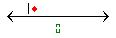
- Ripeti i 2 passaggi sopra 5 volte per sostituire altre 5 schede e 5 linee verticali, quindi aggiungi un'ultima linea verticale in modo da avere l'immagine come di seguito:

- Per lo spazio sottostante, inserisci l'intervallo di numeri che iniziano con -3 seguito da un numero con una scheda, in modo che la tua linea numerica appaia come:

- Seleziona tutte le schede nella posizione vuota sopra i cappelli a due teste e trascinali verso il basso fino a quando i caratteri della linea verticale non vengono divisi, contrassegnando le coordinate sull'asse dei numeri come segue:

- Sposta le coordinate negative per allinearle alle barre verticali e dovresti avere la linea numerica completa di seguito:

- Il segno di spunta appare solo quando si attiva l'opzione Mostra tutto . Se si disattiva l'opzione Mostra tutto o si inserisce un asse numerico nel documento, verrà visualizzato come di seguito:

È inoltre possibile aumentare o ridurre lo spazio tra le coordinate inserendo i propri punti di tabulazione anziché utilizzare l'impostazione predefinita di MathType.
Vedi anche:



















